如何为抖音视频添加上下的白框
现如今小视频变得越来越火热,许多人都喜欢使用抖音观看视频或者自己拍摄视频,当我们在使用抖音编辑视频时,如何为视频添加上下的白框呢?接下来就由小编来告诉大家。
具体如下:
1. 第一步,打开手机中的快剪辑软件,进入主页后点击下方的剪辑按钮。

2.第二步,选择一个横屏的视频并点击导入按钮。
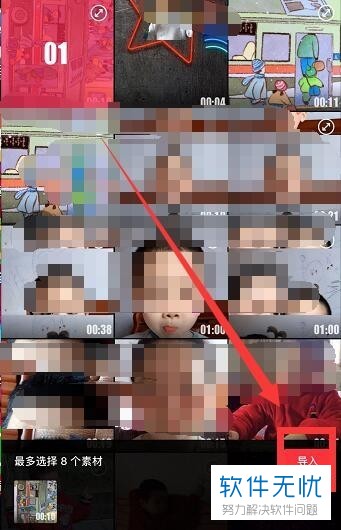
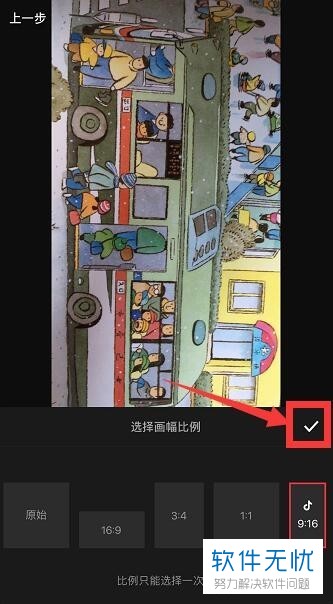
3.第三步,点击页面下方的编辑按钮。
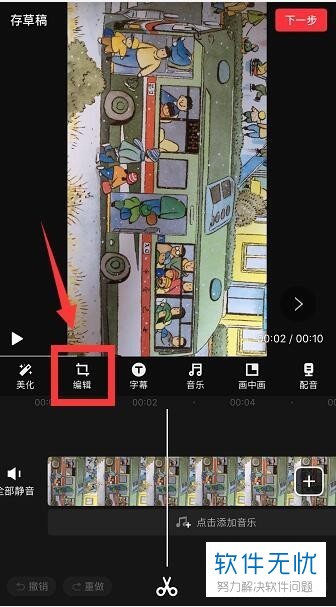
4. 第四步,先点击下方菜单中的左转选项,再点击上方的背景标签。
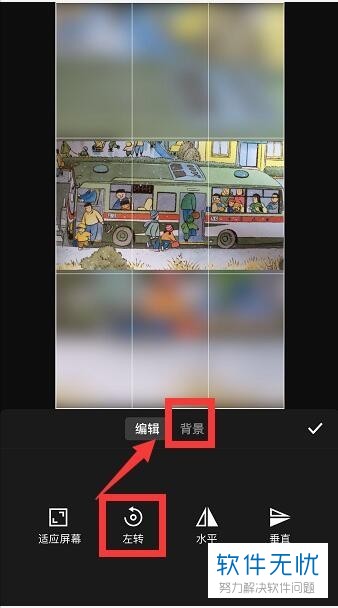
5.第五步,选择白色并点击右侧的√符号,再点击下一步按钮。
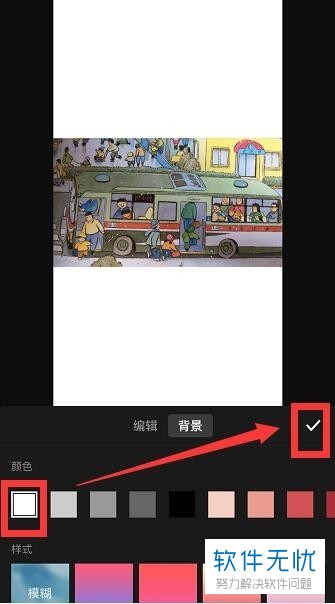
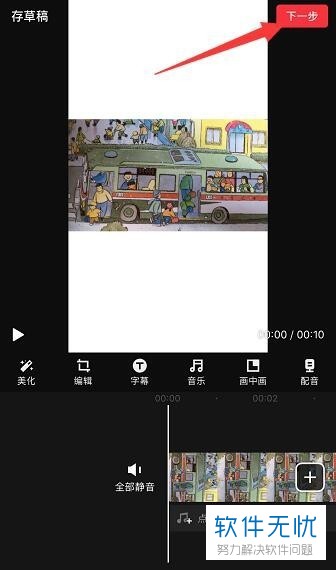
6. 第六步,将关闭使用水印功能,再点击右上角的生成按钮。
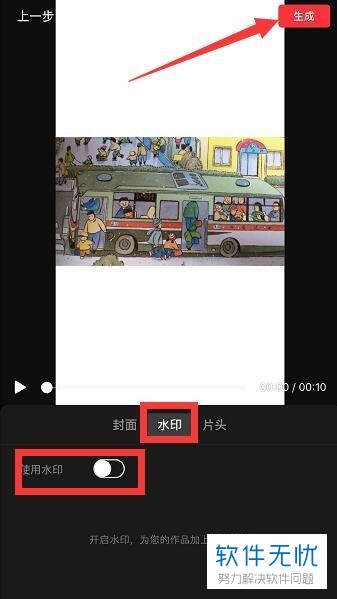
7. 第七步,点击下方的仅保存到相册按钮,再退出快剪辑软件。
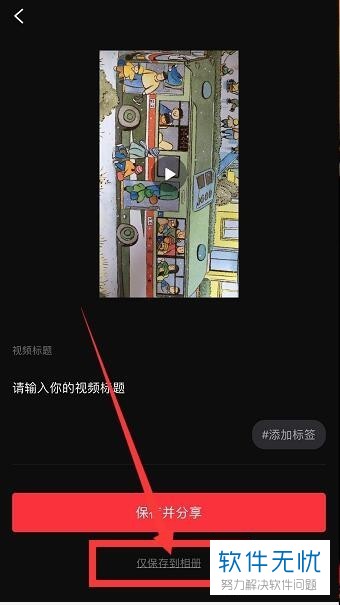
以上就是小编为大家带来的为抖音视频添加上下白框的方法。
分享:
相关推荐
- 【其他】 WPS文字PDF为什么导出来会乱 04-26
- 【其他】 WPSppt怎么套模板 04-26
- 【其他】 WPS文字insert 04-26
- 【其他】 WPS文字生成图表 04-26
- 【其他】 WPS文字怎么旋转180度 04-26
- 【其他】 WPS文字圆形排列 04-26
- 【其他】 WPS文字颜色快捷键 04-26
- 【其他】 WPS文字阴影效果 04-26
- 【其他】 WPS文字右上角标注【1】 04-26
- 【其他】 WPS文字太长怎么弄两行 04-26
本周热门
-
iphone序列号查询官方入口在哪里 2024/04/11
-
输入手机号一键查询快递入口网址大全 2024/04/11
-
oppo云服务平台登录入口 2020/05/18
-
outlook邮箱怎么改密码 2024/01/02
-
mbti官网免费版2024入口 2024/04/11
-
光信号灯不亮是怎么回事 2024/04/15
-
苹果官网序列号查询入口 2023/03/04
-
fishbowl鱼缸测试网址 2024/04/15
本月热门
-
iphone序列号查询官方入口在哪里 2024/04/11
-
输入手机号一键查询快递入口网址大全 2024/04/11
-
oppo云服务平台登录入口 2020/05/18
-
outlook邮箱怎么改密码 2024/01/02
-
mbti官网免费版2024入口 2024/04/11
-
苹果官网序列号查询入口 2023/03/04
-
fishbowl鱼缸测试网址 2024/04/15
-
光信号灯不亮是怎么回事 2024/04/15
-
计算器上各个键的名称及功能介绍大全 2023/02/21
-
正负号±怎么打 2024/01/08











